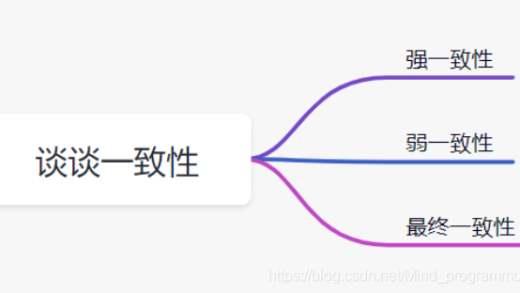创建 gpt 分区表包括以下步骤:备份数据。在磁盘管理中选择要转换的磁盘,并右键单击选择“转换为 gpt 磁盘”。确认转换,该操作将擦除所有现有数据。

如何在 Windows 7 中创建 GPT 分区表
GPT(GUID 分区表)是一种分区表格式,比传统的 MBR(主引导记录)分区表格式具有更强的功能和灵活性。要创建 GPT 分区表,你需要使用 Windows 磁盘管理工具。
步骤:
- 备份数据:在进行任何磁盘操作之前,务必备份所有重要数据。
-
打开磁盘管理:
- 在搜索栏中输入“diskmgmt.msc”,然后按 Enter。
- 右键单击“计算机”并选择“管理”。在“存储”下,选择“磁盘管理”。
- 选择要转换的磁盘:右键单击想要创建 GPT 分区表的磁盘,然后选择“转换为 GPT 磁盘”。
- 确认转换:将出现一个警告消息,告知转换将擦除所有现有数据。单击“确定”继续。
注意:
- 转换后,磁盘将无法再用于具有 MBR 分区表的旧版,例如 Windows XP。
- 仅支持在使用 UEFI(统一可扩展固件接口)的计算机上创建 GPT 分区表。
- 创建 GPT 分区表的过程是不可逆的,因此在将磁盘转换为 GPT 之前备份所有数据非常重要。
以上就是win7怎么分gpt的详细内容,更多请关注GTHOST其它相关文章!